Slik bruker du åpenhet på SVG-er

Lær hvordan du bruker åpenhet på SVG-grafikk i Illustrator. Utforsk hvordan du sender ut SVG-er med gjennomsiktig bakgrunn og bruker gjennomsiktighetseffekter.
Du kan måle avstander og objekter i Photoshop CS6 på mange forskjellige måter. Linjalene, brukt i kombinasjon med hjelpelinjer, er en god måte å markere avstander nøyaktig slik at du kan lage objekter av en bestemt størrelse. Du kan endre trinnene som brukes for disse målingene i Photoshops innstillinger.
Photoshop har imidlertid også et hendig linjalverktøy som du kan bruke til å legge målekonturer i alle retninger. Disse linjene forteller deg mye mer enn bare størrelsen på objektet du måler. Du kan også måle vinkler og bestemme de nøyaktige koordinatene til et objekt.
Når du bruker linjalverktøyet, tilbyr alternativlinjen en utlesning av informasjon som inkluderer følgende verdier:
X, Y — X- og Y-koordinatene til starten av linjen: Hvis du for eksempel starter ved 1-tommers posisjon på den horisontale linjalen og 3-tommers posisjon på den vertikale linjalen, vil X- og Y-verdiene på Alternativlinjen er henholdsvis 1.0 og 3.0. (Du velger trinnene for X- og Y-verdiene på linjalen i Photoshops innstillinger.)
W, H — de horisontale (W) og vertikale (H) avstandene tilbakelagt fra X- og Y-punktene: En 1-tommers lang, perfekt horisontal linje trukket fra X,1 og Y,3-posisjonene viser en W-verdi på 1,0 og en H-verdi på 0,0.
A: Vinkelen til den første linjen eller vinkelen mellom to linjer.
L1: Den totale lengden på linjen.
L2: Den totale lengden på den andre linjen.
Rett ut lag: Du kan også rette opp bildet ditt ved å bruke linjalverktøyet. Bare dra langs den horisontale aksen du vil justere med linjalen, og klikk deretter på Rett ut lag-knappen i alternativlinjen.
Clear: Trykk på Clear-knappen for å slette gjeldende måling.
Følg disse trinnene for å måle et objekt:
Velg linjalverktøyet.
Den er gjemt bort i verktøypanelet med pipetten. Trykk på I eller Shift+I for å bla mellom pipette-, fargeprøve-, notat- og linjalverktøyene til linjalverktøyet vises.
Klikk på et startsted for målelinjen og dra deretter til sluttposisjonen.
Hold nede Shift-tasten mens du drar for å begrense linjen til multipler av 45 grader.
Slipp museknappen for å lage målelinjen.

Du kan måle en vinkel ved å tegne to linjer og lese vinkelen mellom dem fra alternativlinjen. Bare følg disse trinnene:
Velg linjalverktøyet i verktøypanelet.
Den er gjemt bort med pipette. Trykk på I eller Shift+I for å bla gjennom verktøyene til linjalverktøyet vises.
Klikk på et startsted for den første linjen og dra til sluttstedet.
Du kan holde nede Shift-tasten mens du drar for å begrense linjen til multipler på 45 grader.
Slipp museknappen for å lage den første linjen.
Hold nede Alt-tasten (Alternativ-tasten på Mac) og klikk på endepunktet til den første linjen du vil bruke til å måle vinkelen.
Dra den andre linjen og slipp museknappen når du når ønsket lengde.
På alternativlinjen, les vinkelen mellom de to linjene (merket A).
Du kan også se lengden på hver linje.
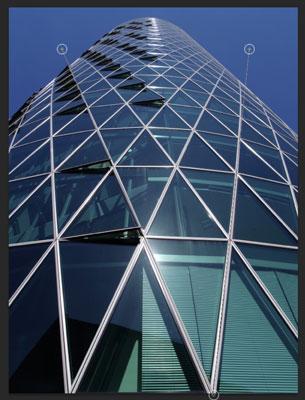
Kreditt: ©iStockphoto.com/vincevoigt Bilde #3215897
Lær hvordan du bruker åpenhet på SVG-grafikk i Illustrator. Utforsk hvordan du sender ut SVG-er med gjennomsiktig bakgrunn og bruker gjennomsiktighetseffekter.
Etter at du har importert bildene dine til Adobe XD, har du ikke mye redigeringskontroll, men du kan endre størrelse og rotere bilder på samme måte som du ville gjort med en hvilken som helst annen form. Du kan også enkelt runde hjørnene på et importert bilde ved å bruke hjørnemodulene. Maskering av bildene dine Ved å definere en lukket form […]
Når du har tekst i Adobe XD-prosjektet ditt, kan du begynne å endre tekstegenskapene. Disse egenskapene inkluderer skriftfamilie, skriftstørrelse, skriftvekt, justering, tegnavstand (kjerning og sporing), linjeavstand (ledende), fyll, kantlinje (strek), skygge (slippskygge) og bakgrunnsuskarphet. Så la oss se gjennom hvordan disse egenskapene brukes. Om lesbarhet og font […]
Akkurat som i Adobe Illustrator, gir Photoshop-tegnebrett muligheten til å bygge separate sider eller skjermer i ett dokument. Dette kan være spesielt nyttig hvis du bygger skjermer for en mobilapplikasjon eller liten brosjyre. Du kan tenke på en tegnebrett som en spesiell type laggruppe opprettet ved hjelp av lagpanelet. Det er […]
Mange av verktøyene du finner i InDesign Tools-panelet brukes til å tegne linjer og former på en side, så du har flere forskjellige måter å lage interessante tegninger for publikasjonene dine på. Du kan lage alt fra grunnleggende former til intrikate tegninger inne i InDesign, i stedet for å bruke et tegneprogram som […]
Å pakke inn tekst i Adobe Illustrator CC er ikke helt det samme som å pakke inn en gave – det er enklere! En tekstbryting tvinger tekst til å brytes rundt en grafikk, som vist i denne figuren. Denne funksjonen kan legge til litt kreativitet til ethvert stykke. Grafikken tvinger teksten til å vikle seg rundt den. Først lager du […]
Når du designer i Adobe Illustrator CC, trenger du ofte at en form har en nøyaktig størrelse (for eksempel 2 x 3 tommer). Etter at du har laget en form, er den beste måten å endre størrelsen på den til nøyaktige mål å bruke Transform-panelet, vist i denne figuren. Velg objektet og velg deretter Vindu→ Transformer til […]
Du kan bruke InDesign til å lage og endre QR-kodegrafikk. QR-koder er en form for strekkode som kan lagre informasjon som ord, tall, URL-er eller andre former for data. Brukeren skanner QR-koden ved hjelp av kameraet og programvaren på en enhet, for eksempel en smarttelefon, og programvaren bruker […]
Det kan være en tid når du trenger et nytt bilde for å se gammelt ut. Photoshop CS6 har du dekket. Svart-hvitt-fotografering er et nyere fenomen enn du kanskje tror. Daguerreotypier og andre tidlige fotografier hadde ofte en brunaktig eller blåaktig tone. Du kan lage dine egne sepiatonede mesterverk. Tonede bilder kan skape […]
Ved å bruke Live Paint-funksjonen i Adobe Creative Suite 5 (Adobe CS5) Illustrator kan du lage bildet du ønsker og fylle ut områder med farger. Live Paint-bøtten oppdager automatisk områder som består av uavhengige kryssende stier og fyller dem deretter. Malingen innenfor et gitt område forblir levende og flyter automatisk hvis noen […]







